A Microsoft SQL Server telepítése
Ebben a cikkben végigvezetjük Önt a Microsoft SQL Server telepítéséhez szükséges lépéseken. A Microsoft SQL Server adatbázis-kezelő rendszer használata javítja az adattárolást, feldolgozást és biztonságot. Érdemes időt szánnia erre az oktatóanyagra, mert bármely számítógépre képes lesz telepíteni. Ez a cikk felhasználóknak szól, a telepítési folyamat körülbelül 20 percet vesz igénybe, és nem szükséges előzetes SQL nyelvi ismeret. Reméljük, hogy ez a példa könnyen érthető lesz. Ne vesztegesse az időt. Kezdjük!
A Microsoft SQL Server telepítése (Videó útmutató)
Ebben a videóban megmutatjuk a Microsoft SQL Server telepítéséhez szükséges lépéseket. A videó a letöltési oldallal kezdődik, és elvezeti Önt a sikeresen telepített szoftverig. Megtanulja, milyen beállításokat kell végeznie a telepítési folyamat során. A videó mindössze 1:55 perc hosszú, de nagyon részletes és könnyen követhető. Megpróbáltuk a folyamatot a lehető legegyszerűbbé tenni. Reméljük, hogy nem lesz problémája a követéssel.
Keresse meg a "Letöltés most" gombot
Az 1. ábrán látható, hogy a letöltési folyamat első lépése
a következő oldal meglátogatása:
https://microsoft.com/en-us/sql-server/sql-server-downloads
Itt meg kell találnia a letöltési linket a
SQL Server Express kiadásához (1. ábra).
Kattintson a kék "Letöltés most" gombra a
telepítő letöltésének megkezdéséhez.
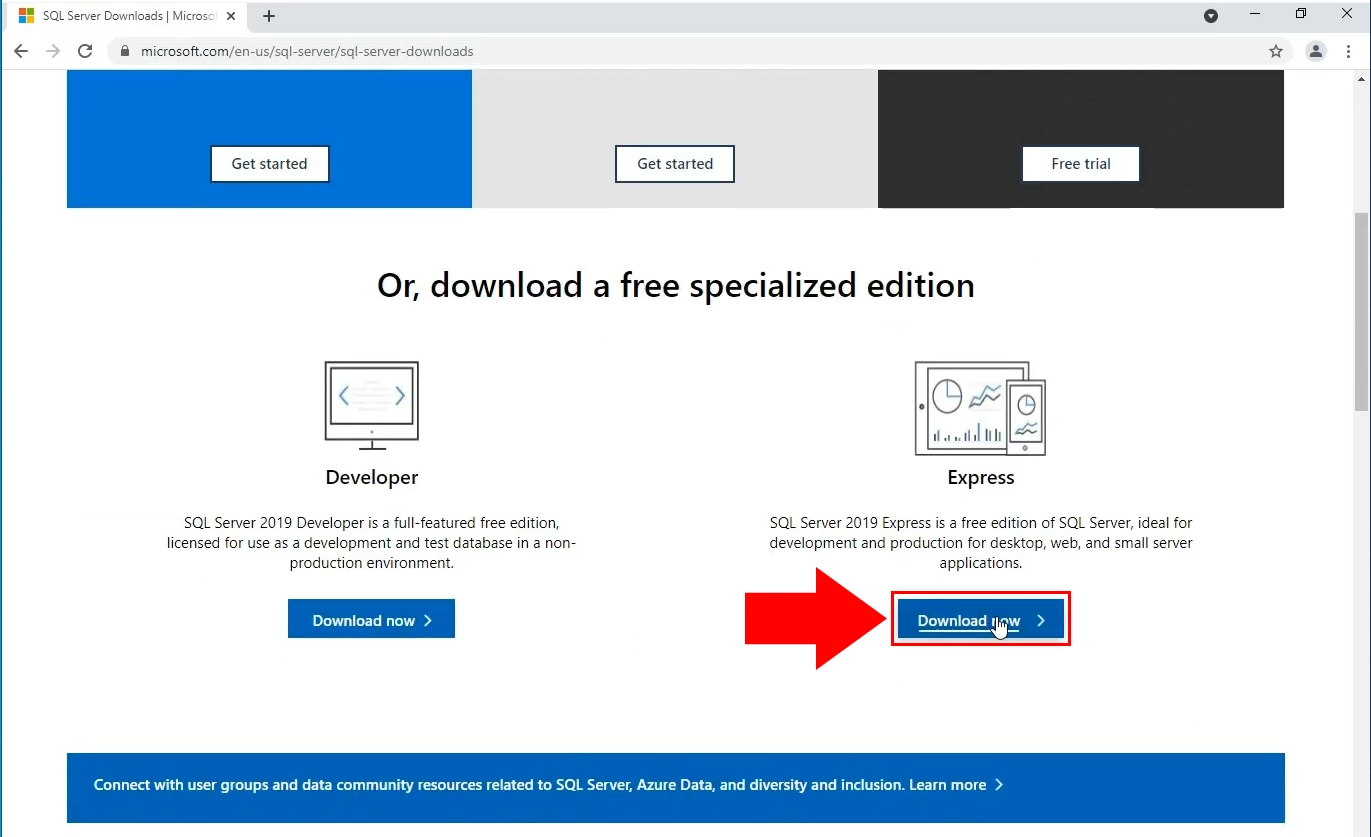
Keresse meg a telepítőt
Most már a számítógépén van a telepítő, készen a használatra. A merevlemezén található Letöltések mappában találja (2. ábra). Futtassa a telepítőt a telepítési folyamat elindításához. Duplán kattintva futtathatja, vagy jobb gombbal kattintva válassza ki a futtatás lehetőséget.
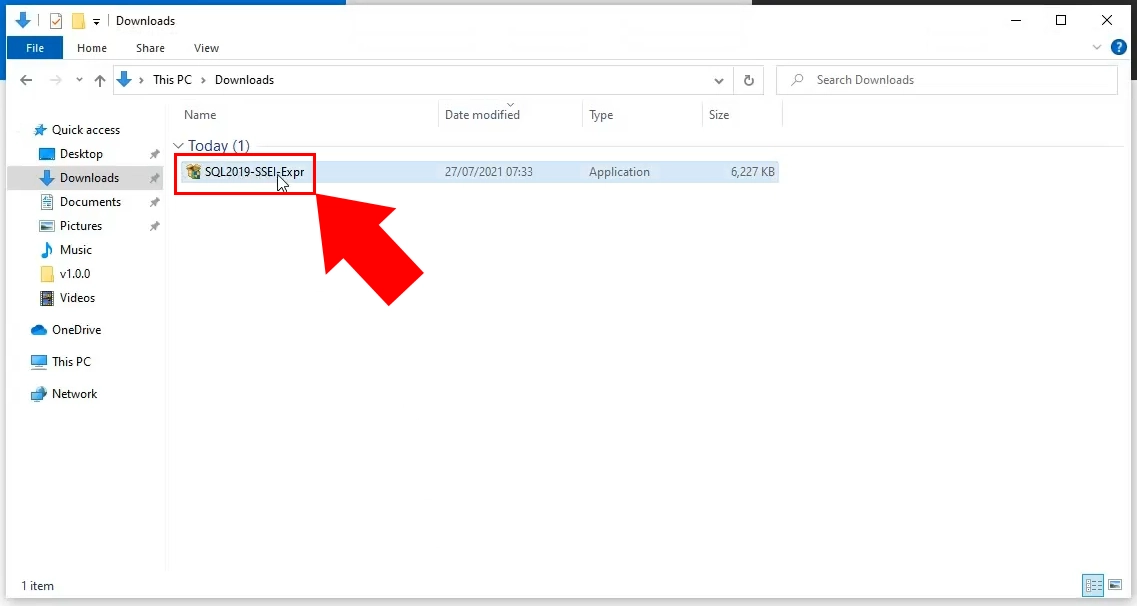
A telepítési folyamat első lépése
Épp most indította el a telepítési folyamatot. Első lépésként ki kell választania, hogy milyen típusú telepítési módszert szeretne használni (3. ábra). A alap módszer azt jelenti, hogy a SQL Server és a SQL Server adatbázismotor az alapértelmezett beállításokkal lesz telepítve. A egyéni lehetőség választása a telepítési folyamatot részletesebbé, de hosszabbá teszi, és több SQL ismeretet igényel. Válassza az Alap lehetőséget, és lépjen tovább a következő lépésre.
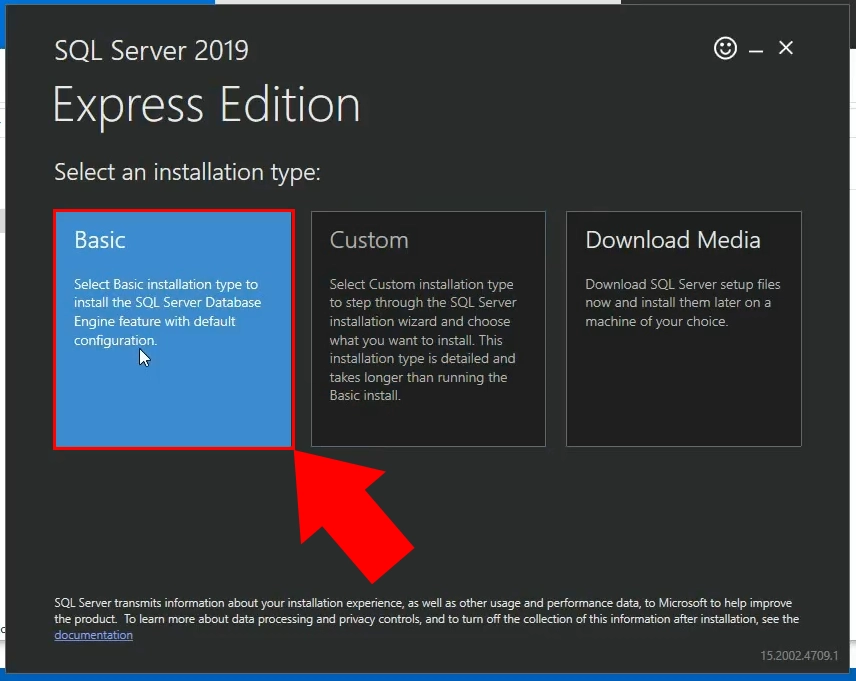
Fogadja el a licencfeltételeket
A szoftver legális másolatához el kell fogadnia a Microsoft SQL Server licencfeltételeit. Olvassa el a szöveget, és kattintson a szövegdoboz alatt található Elfogadás gombra. Ez a megállapodás biztosítja, hogy Ön és a SQL Server 2019 mögött álló cég is védve legyen a jogi problémáktól. (4. ábra)
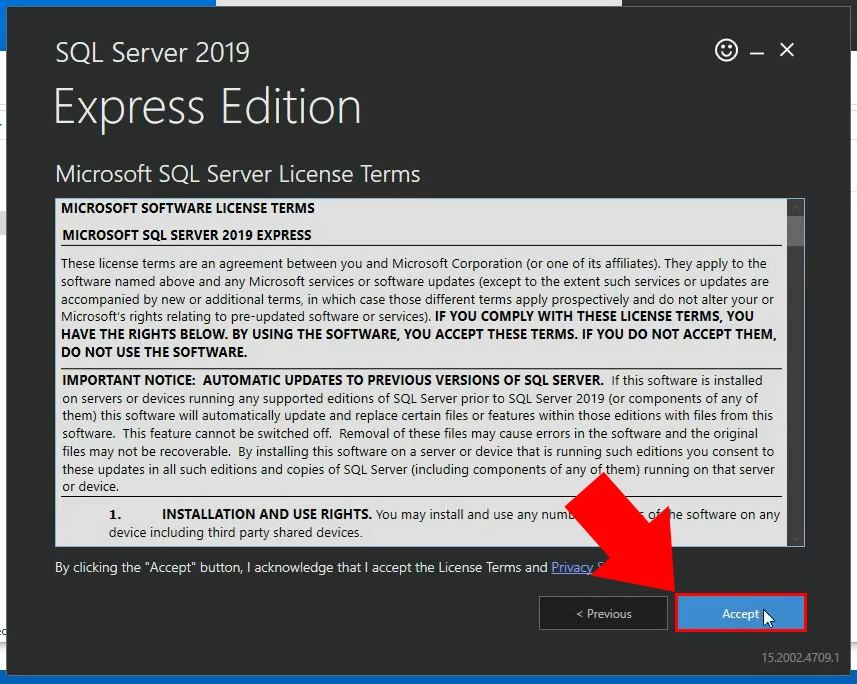
Válassza ki a telepítési helyet
A szoftvert valahol a számítógépén kell tárolni. Ebben a lépésben ki kell választania egy mappát, ahová a szoftver összes adata kerül. Győződjön meg róla, hogy elegendő szabad hely van a célmappában. A "Tallózás" gombbal választhat mappát (5. ábra). Ha végzett, nyomja meg a "Telepítés" gombot. Ez elindítja a telepítési folyamatot.
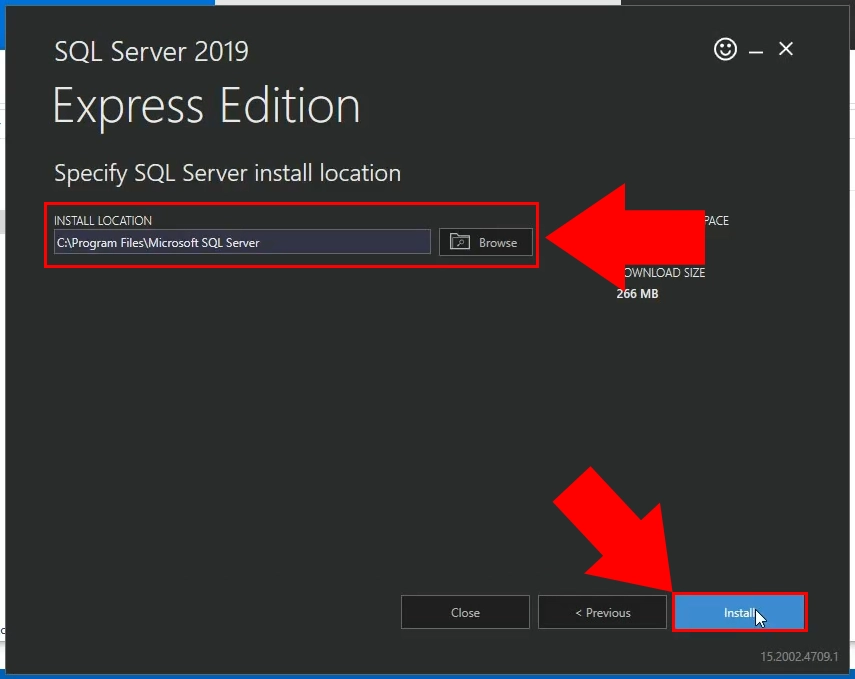
Várja meg a telepítési folyamatot
Várja meg, amíg a telepítő befejezi a folyamatot. Míg a szoftver települ, információkat kaphat a szoftverről és a segítségnyújtás módjáról a folyamatjelző sáv alatt. Amint a folyamatjelző sáv megtelik, az azt jelenti, hogy a szoftver sikeresen települt (6. ábra).
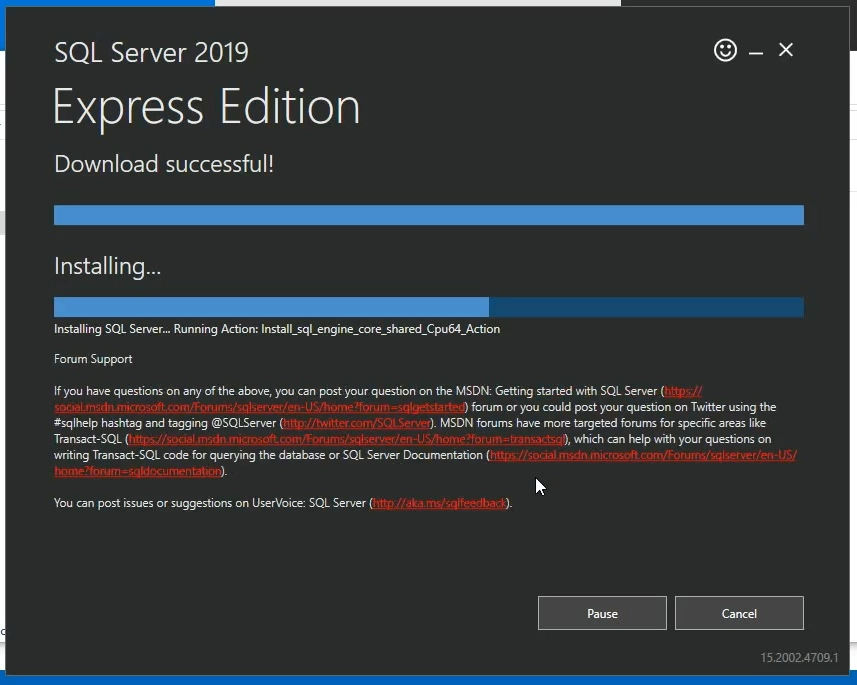
A telepítés befejeződött
Ha azt a képernyőt látja, amely a 7. ábrán látható, az azt jelenti, hogy a szoftver sikeresen települt. Nyugodtan bezárhatja a telepítőt, és elkezdheti használni. Az utolsó oldalon információt talál a szoftver egyes mappáinak helyéről. Például a napló mappa, a média mappa vagy a erőforrás mappa.
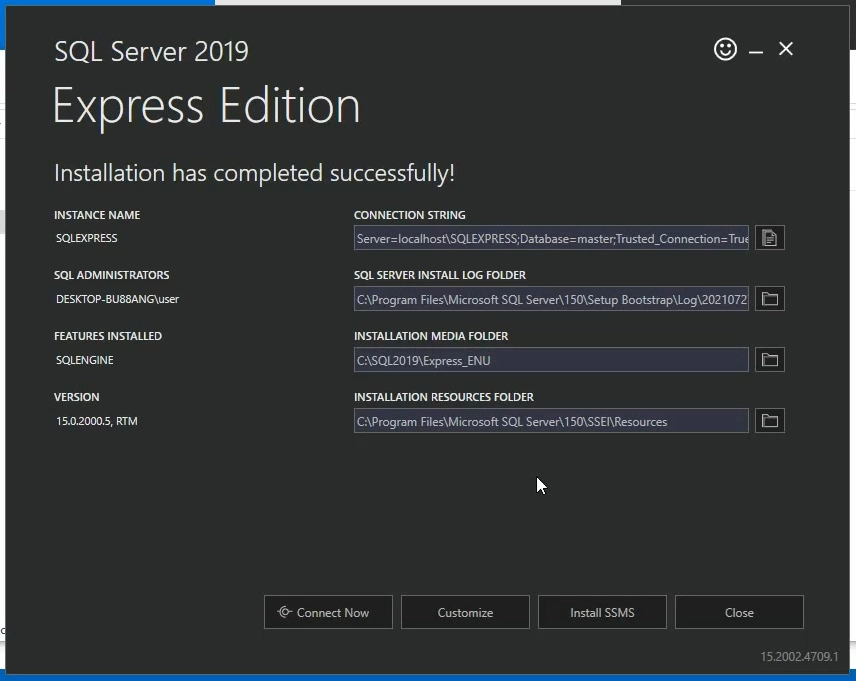
Az ozeki adatbázis és felhasználó létrehozása
A következő videóban megmutatjuk, hogyan hozhat létre egy adatbázist és egy felhasználót az Ozeki SMS Gateway használatához. A videó az SQL Server Management Studio megnyitásával kezdődik. A végén lesz egy működő adatbázisa és felhasználója. A folyamat során megtanulja, milyen beállításokra van szükség az új adatbázishoz és hogyan kell létrehozni az új felhasználót. Ez a videó mindössze 1:33 perc hosszú és tartalmazza az összes lépést, amelyre szüksége van a folyamat elvégzéséhez. Könnyen érthető, reméljük, nem lesz nehéz követni.
Új adatbázis létrehozása
Első lépésként létre kell hoznia egy új adatbázist. Ehhez nyissa meg az SQL Server Management Studio-t. Miután megnyitotta, kattintson jobb gombbal a képernyő bal oldalán található Object Explorerben lévő 'Databases' címre. Ez megnyit egy helyi menüt, ahol megtalálja a 'New Database...' gombot. Kattintson rá a következő lépéshez (8. ábra).
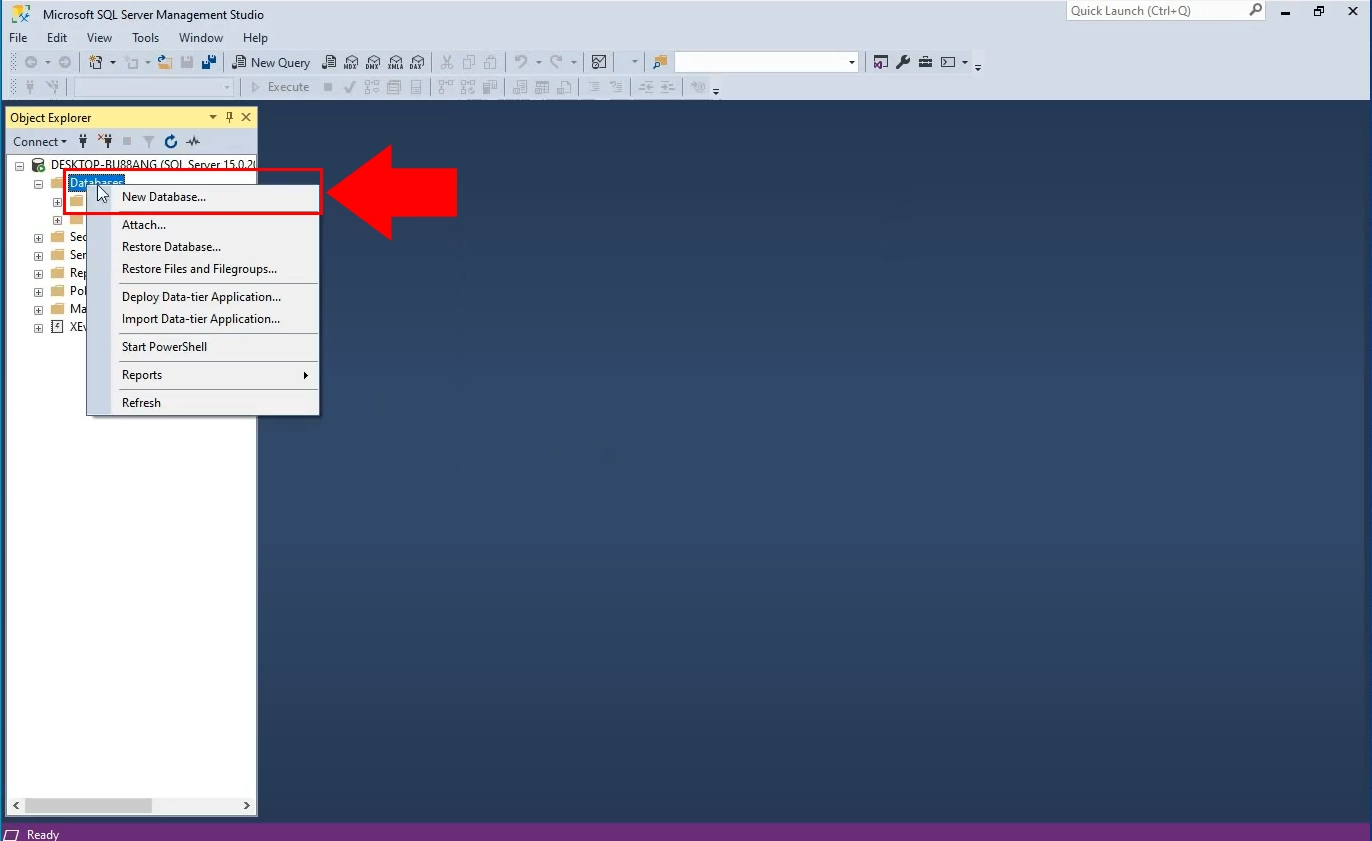
Adjon nevet az adatbázisnak
Az új adatbázis létrehozása ablakban testre szabhatja az adatbázist. A legfontosabb rész, hogy az adatbázisnak a 'ozekidb' nevet adja. Miután ezt megtette, kattintson az ablak alján található 'OK' gombra. Ha az adatbázist a 9. ábrán látható módon 'ozekidb'-nek nevezi el, az hasznos lesz az adatbázis és az Ozeki SMS Gateway közötti kapcsolat létrehozásakor.
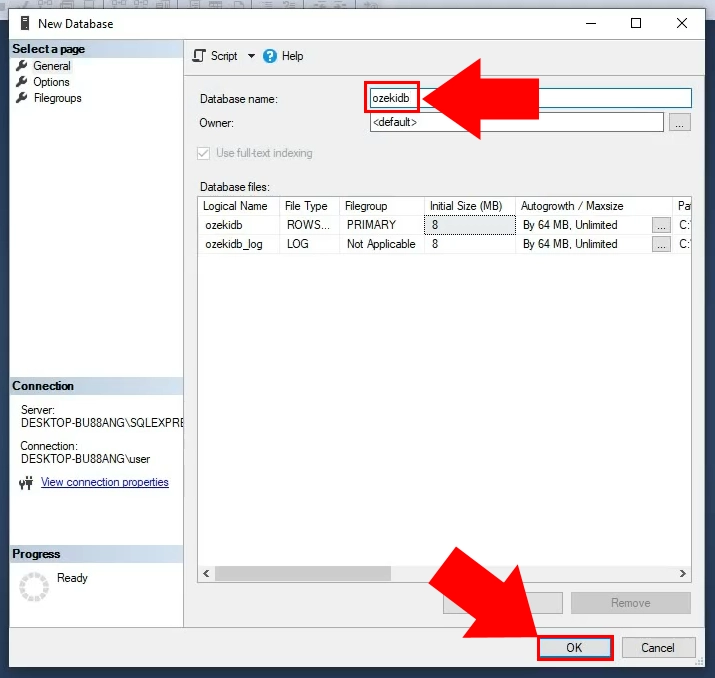
Új bejelentkezés létrehozása
Létre kell hoznia egy új bejelentkezést az Microsoft SQL Server Management Studio-ban. Kattintson jobb gombbal a képernyő bal oldalán található Object Explorerben lévő 'logins' gombra. A helyi menüből kattintson a 'New Login...' gombra. Ez eljuttatja az új bejelentkezés létrehozása ablakhoz (10. ábra).
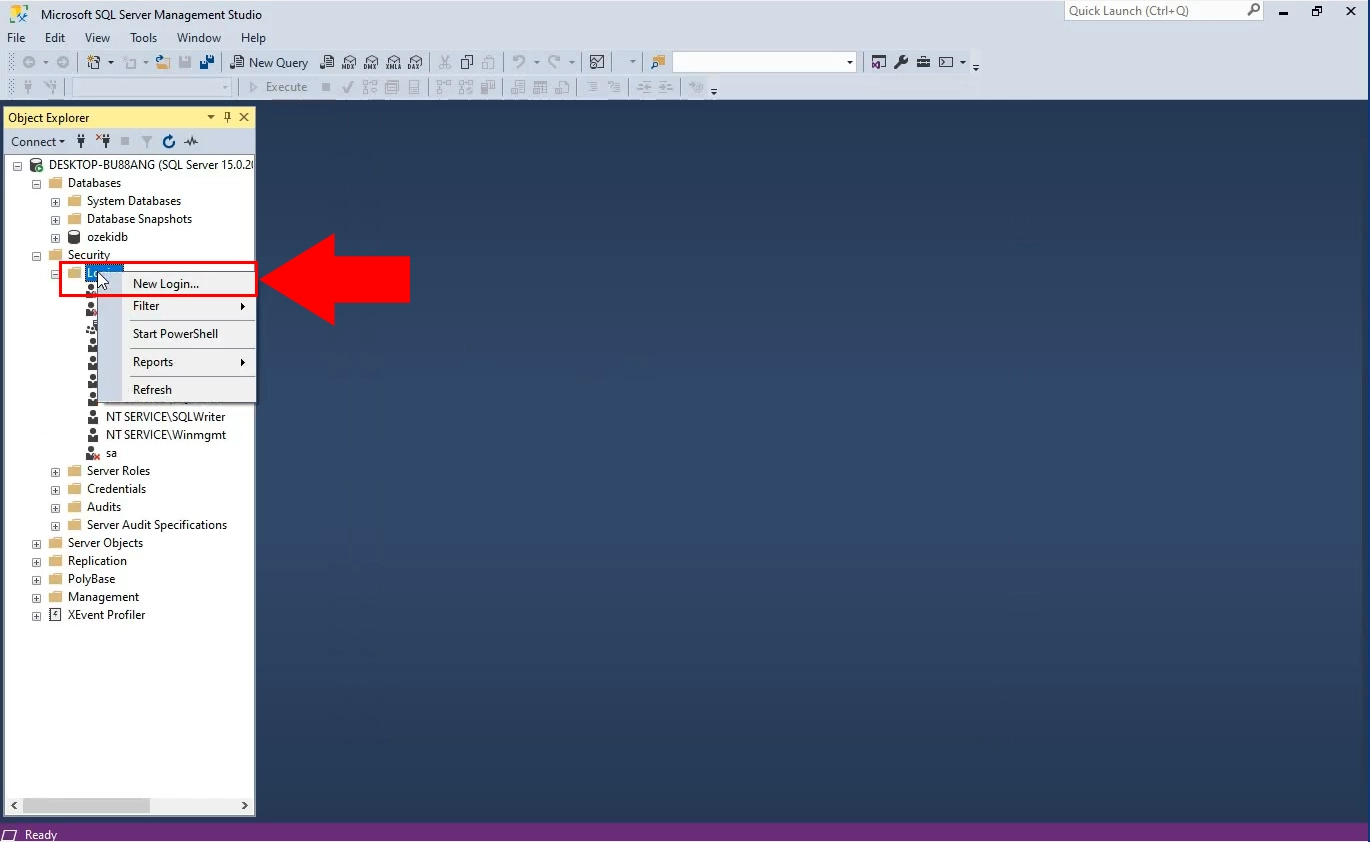
Az új bejelentkezés konfigurálása
Ebben a lépésben konfigurálnia kell az új bejelentkezést. Adjon meg egy nevet, amelyet a bejelentkezéskor használni fog a 'Login name' mezőben. Ezután válassza ki a 'SQL Server authentication' lehetőséget a 'Login name' mező alatt (11. ábra). Most már választhat jelszót. Győződjön meg róla, hogy könnyen megjegyezhető, de nehezen kitalálható. Kétszer kell begépelnie a jelszavát. A Password confirmation egy folyamat, amely biztosítja, hogy nincs elírás a jelszavában.
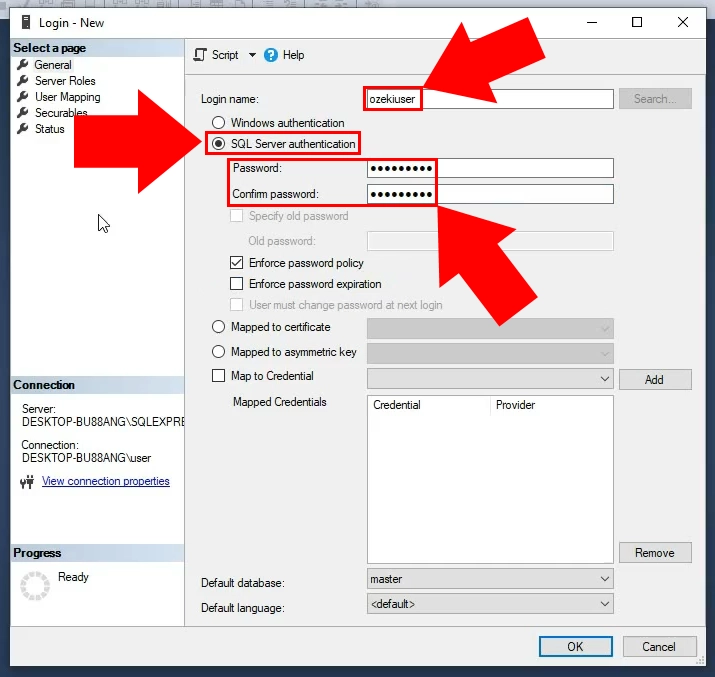
Szerver szerepkörök megadása
A következő lépésben engedélyeket kell kezelnie szerver szerepkörök formájában. Az SQL Server szerver-szintű szerepköröket biztosít, amelyek segítenek az engedélyek kezelésében. Minden bejelentkezés ugyanabban a szerver szerepkörben ugyanazokkal az engedélyekkel fog rendelkezni. A szerver szerepkörök kezeléséhez látogasson el a képernyő bal oldalán található 'Server Roles' részhez. Itt megtalálja a szerver szerepkörök listáját. Győződjön meg róla, hogy bejelöli a sysadmin lehetőség előtti jelölőnégyzetet (12. ábra). Ez garantálja a felhasználó teljes jogosultságát.
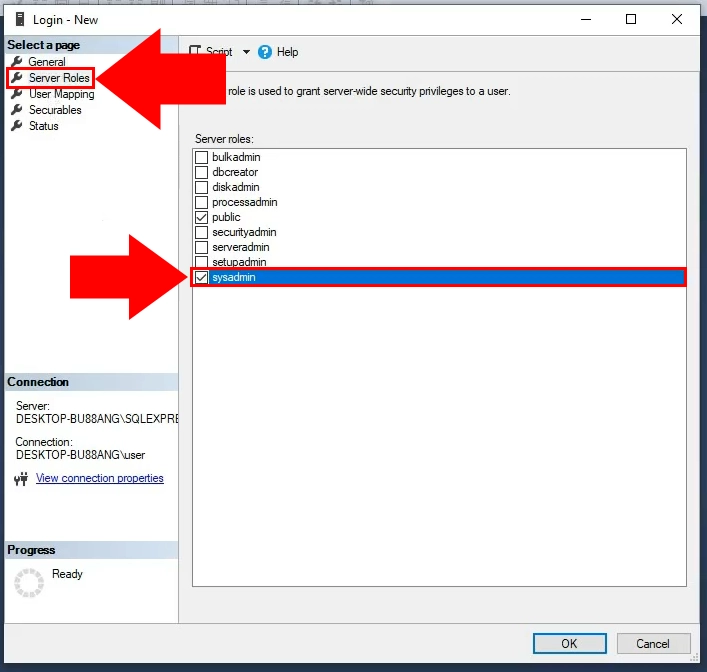
A felhasználó összekapcsolása az adatbázissal
Létre kell hoznia egy kapcsolatot az adatbázis és a felhasználó között. Ehhez kattintson a 'User Mapping' gombra (13. ábra). Itt megtalálja azokat az adatbázisokat, amelyeket leképezhet az aktuális bejelentkezéshez. Jelölje be a 'ozekidb' adatbázis előtti jelölőnégyzetet a kapcsolat létrehozásához. A lista alatt láthatja az aktuális felhasználó szerepköreit.
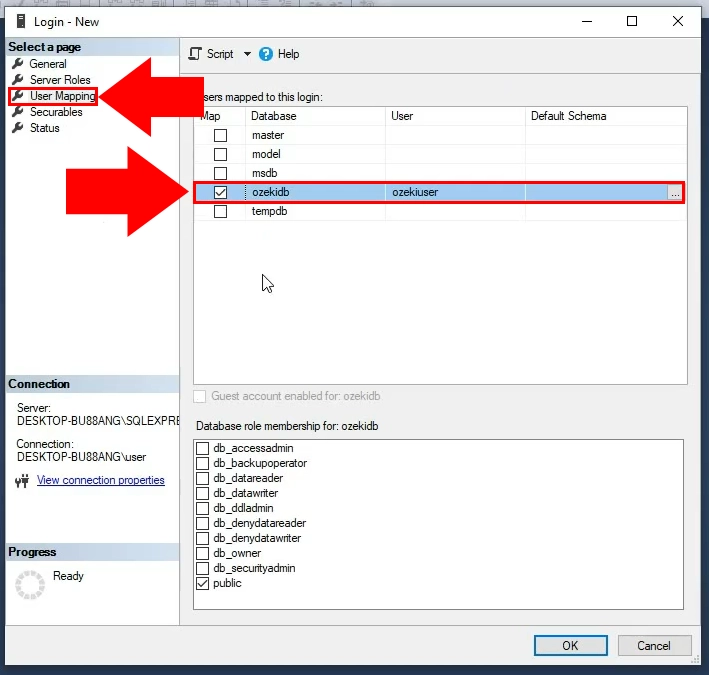
Az ozeki adatbázis tábláinak létrehozása
A következő videóban megmutatjuk, hogyan hozhatja létre az ozeki adatbázis tábláit. A videó az SQL Server Management Studio elindításával kezdődik. Végigvezet a két működő adatbázis tábla létrehozásáig. A videóban megmutatjuk, hogyan jelentkezzen be az SQL Server Management Studio-ba és milyen kódot használjon a táblák létrehozásához. Ez az 1:16 perc hosszú videó nagyon hasznos, mert tartalmazza az összes szükséges lépést, és nagyon részletesen bemutatja őket. Reméljük, nem lesz nehéz követni a lépéseket.
Bejelentkezés az adatbázisba
A következő lépésben be kell jelentkezned az SQL Server Management Studio-ba. Használd a korábban létrehozott bejelentkezési adatokat. Írd be a felhasználónevet és a jelszót, majd kattints a 'Connect' gombra (14. ábra). Ez bejelentkeztet a szoftverbe, és hozzáférsz az adatbázisokhoz.
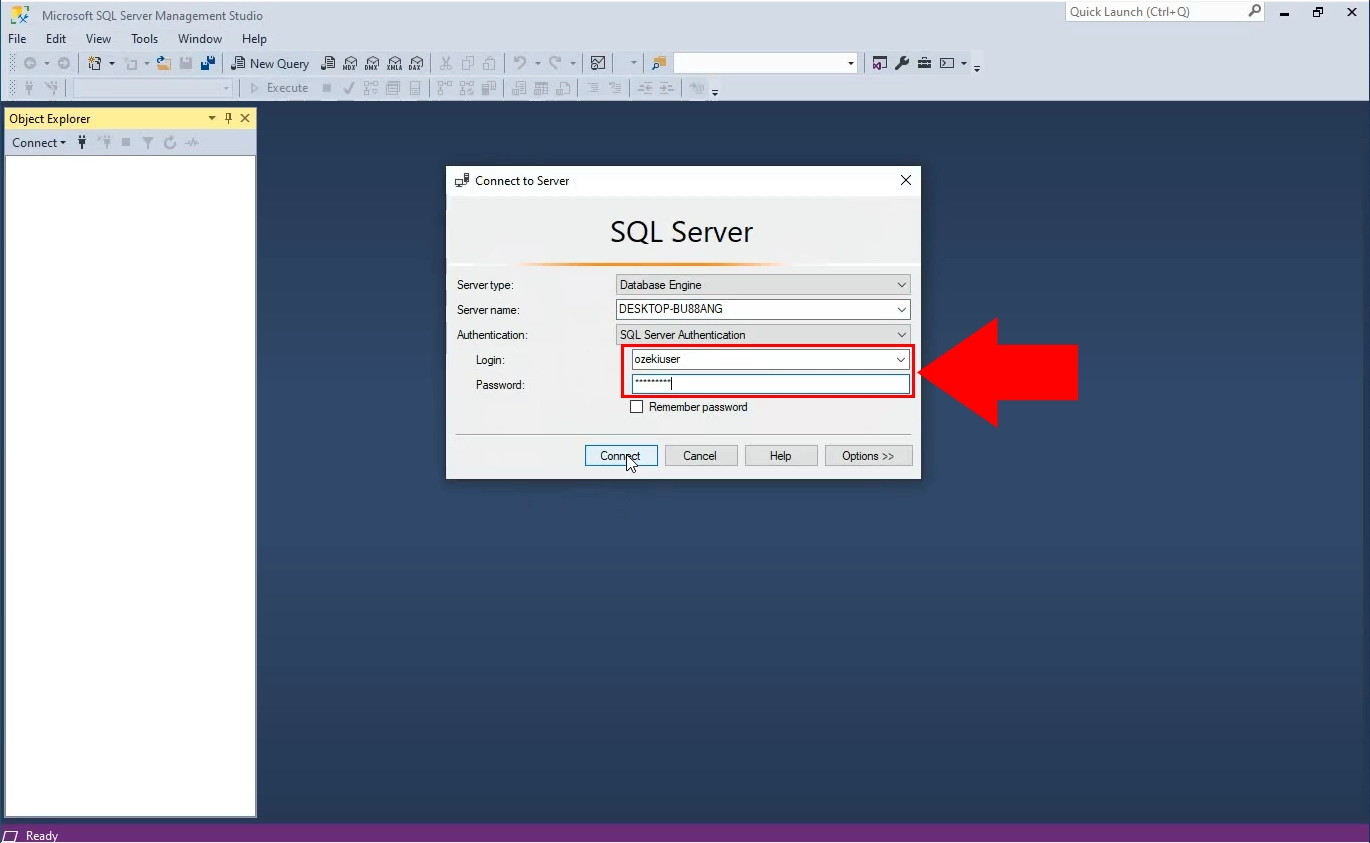
Új lekérdezés létrehozása
A 15. ábrán láthatod az új lekérdezés létrehozásának folyamatát. Kattints az 'New Query' gombra, amely az SQL Management Studio menüsorában található. Keress meg a 'Tables' mappát az Object Explorer-ben. Kattints rá a kiválasztáshoz. A kódszerkesztő részben írd be a két tábla létrehozásához szükséges kódot.
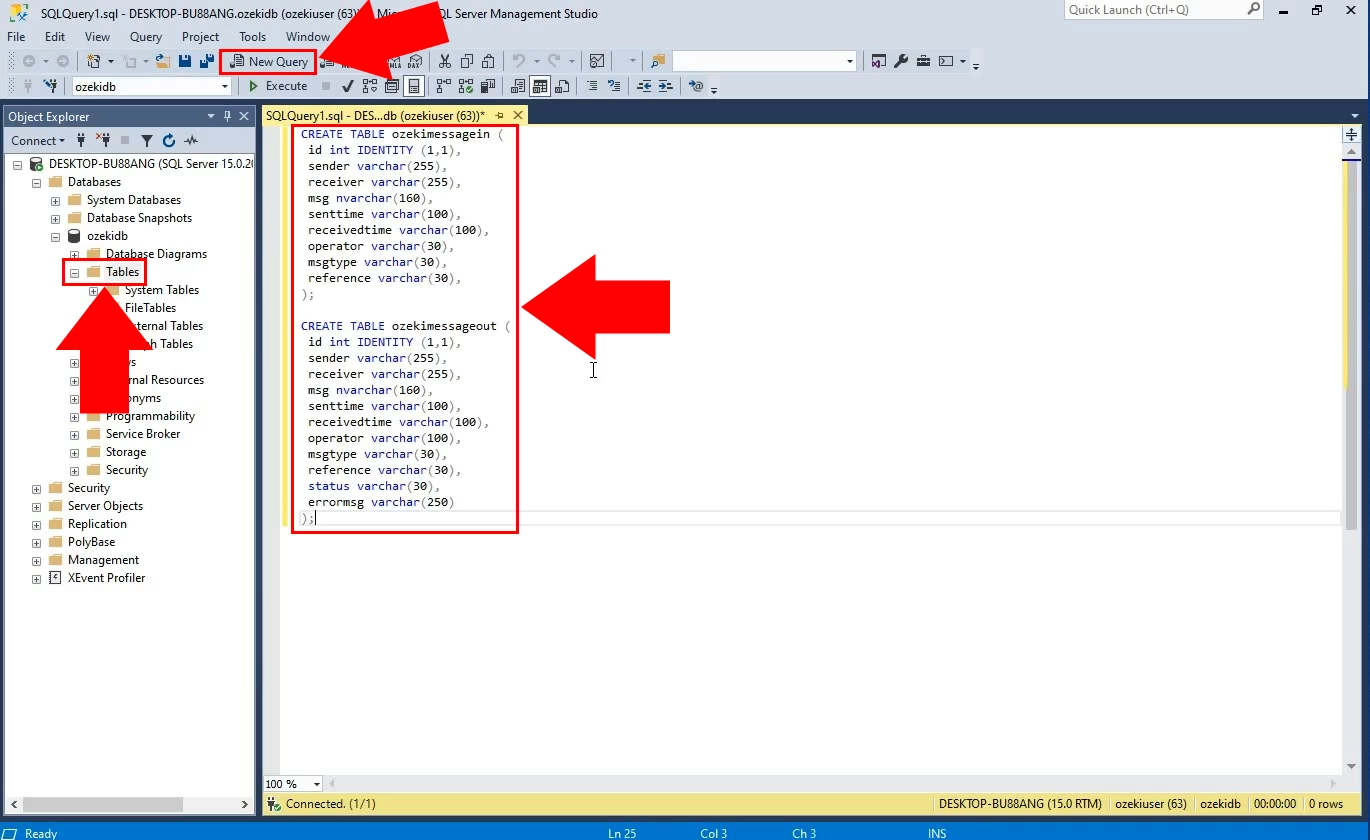
Az új lekérdezés végrehajtása
Amikor befejezted a kód írását, keress meg az 'Execute' gombot a menüsorban (16. ábra). A megnyomásával végrehajtódik a megadott kód, és létrejön a két tábla, amely tökéletesen működik az Ozeki SMS Gateway-vel.
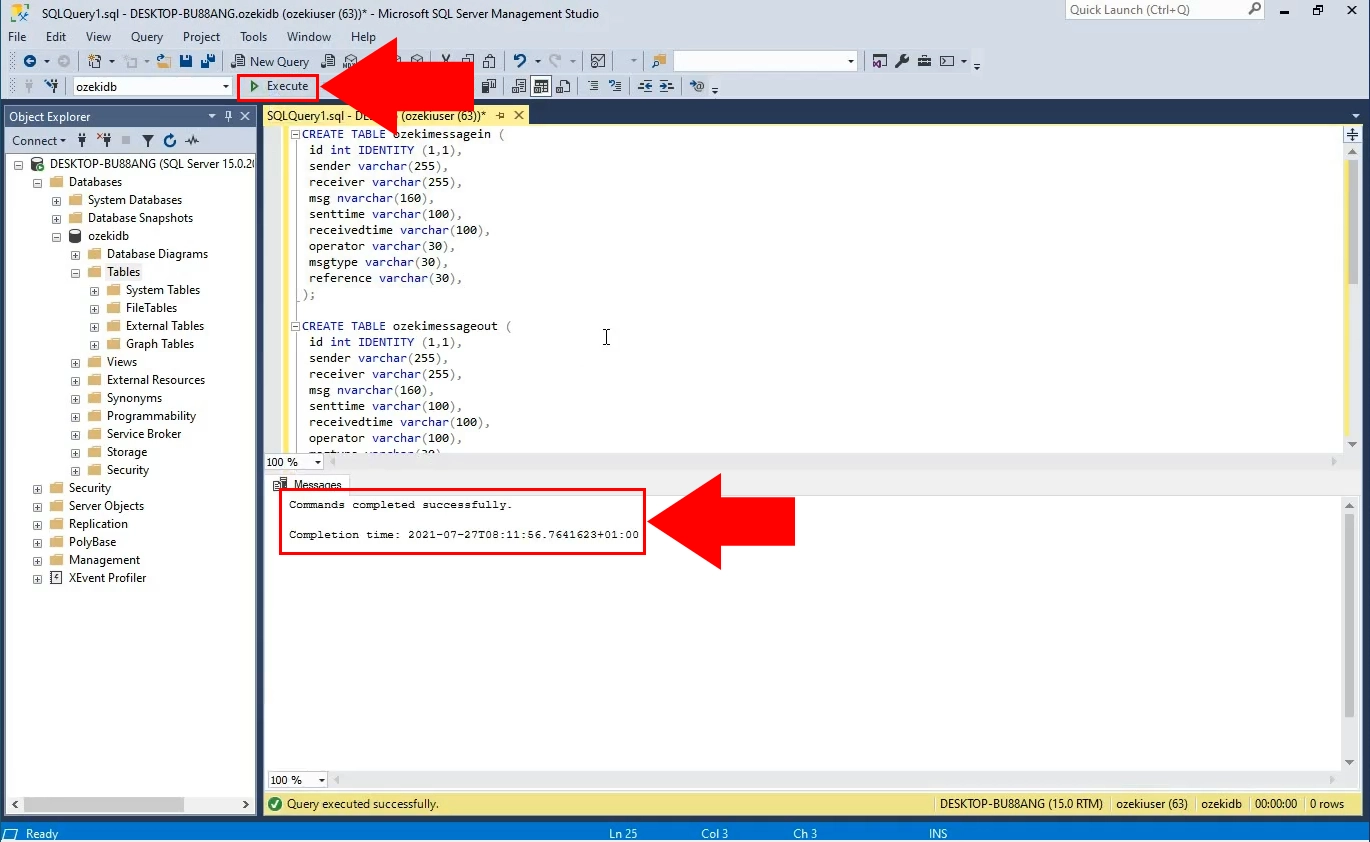
A létrehozott táblák ellenőrzése
Ahogy a 17. ábrán láthatod, a két tábla létrejött, és megtekintheted őket a Tables mappában. Rájuk kattintva megnyílik a tábla.
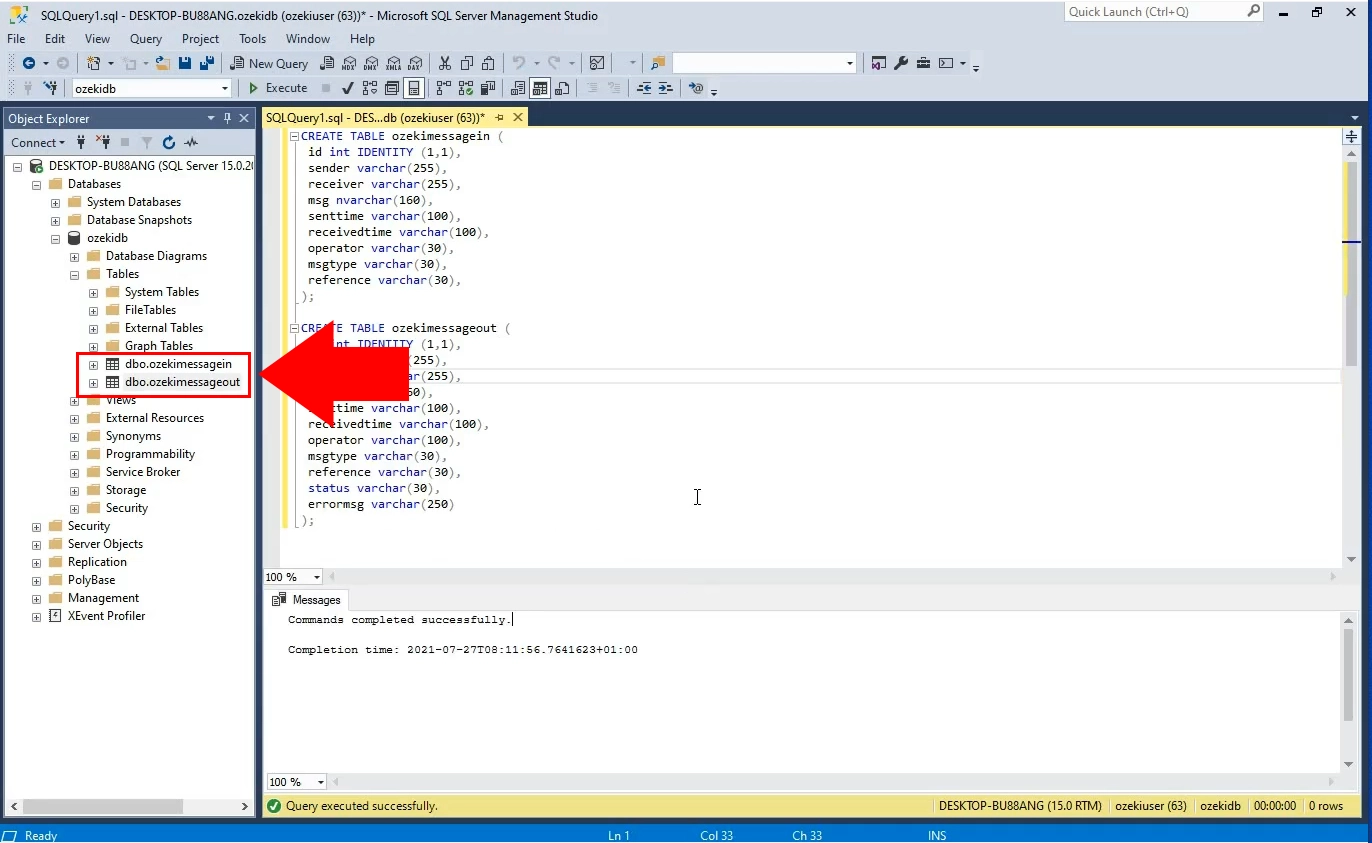
Összefoglalás
Ebben a cikkben minden szükséges információt megadtunk a Microsoft SQL Server telepítéséhez. A Microsoft SQL Server használata javítja az adattárolást, -kezelést és a biztonságot. Ez gyorsabbá és hatékonyabbá teszi szervezeted munkáját.
További információkat találsz a technológiáról és annak Ozeki SMS Gateway-vel való használatáról ezeken a linkeken: SMS küldése MS SQL Serverről
A következő lépés, hogy letöltöd az Ozeki SMS Gateway-t és azonnal konfigurálod ezt a megoldást! Minden adott ahhoz, hogy kevesebb mint 10 perc alatt működésre bírd.
